【 この記事は約 6 分で読めます】
グラブルをPCでプレイしていて
「なんか遅いなー?」と感じた事はありませんか?
今回はそんなあなたにオススメしたい記事。
グラブル用のPC設定で
『絶対に押さえておきたい2つの設定』をご紹介します。
快適なグラブルの為に設定を一度確認してみてくださいね。
とても大きな効果がある設定です
2つだけなの?
もっと色々あるんじゃない?
 ちこ
ちここの2つがどんな設定よりも効果があるからなんだよー
むしろPC設定はこれだけで良いぐらい!
ハイスペックPCと思って安心していませんか?
うちは大丈夫だよ!
- CPUも良いの積んでいるからブラウジングはサクサクだよ!
- モニターも144Hz駆動のゲーミング仕様だし他のゲームでもヌルヌル動くよ!
 ちこ
ちこいえいえ安心はできません。
サクサク・ヌルヌル動いているのは思い込みかも?
逆にハイスペックだからこそ足を引っ張っているかもしれませんよ?
最近PC周り変えたんだけど、
グラブルだけ遅いなぁ…
グラブルだけ遅いと感じた方は、以下に心当たりはありませんか?
1つでも当てはまることがあれば、解消される可能性があるかもしれません。
- PCを買い替えた
- FPSもやりたいし、高リフレッシュレートの『ゲーミングモニター』にした
- モニタを新しく”追加”して『デュアルモニター』にした
- グラフィックボードを追加・交換してみた
- 前より良いスペックにしたはずなんだけどなー…
 ちこ
ちこ機材を買い替えてスペックアップしたはずだけど遅いような?
そんな気がする場合は、設定が不適正な可能性が高いです。
設定効果はどのぐらい?
今回紹介する2つの設定を最適にした場合の効果を見てみましょう。
執筆時2021年時点では、わりと高いスペックの部類に入るPCで検証してみました。
※モニタは一般的なものです。
Ryzen5900x / DDR4メモリ32GB / Geforce1660Ti /モニタ75Hz
通信環境:fast.com 600Mbpsの時間帯
数字はわかりやすいように丸めています。
設定の最適化で概ね 1分あたり15秒の差 が生じました。
これは普段5分で終わるフルオートであれば、1分以上の差が出る計算ですね。
展開 🔽フルオートの目安 【参考】
| ウィルナス 7分半 ▶ 6分 | |
| ワムデュス 13分半 ▶ 10分 | |
| ガレヲン 8分 ▶ 6分 | |
| イーウィヤ 11分 ▶ 8分 | |
| ル・オー 15分 ▶ 12分 | |
| フェディエル 13分 ▶ 10分 |
おまたせいたしました。
それでは、次項から設定方法をご紹介します。
ブラウザ設定 > ハードウェアアクセラレーション
- ウィンドウ右上の
『三点』➡『設定』をクリック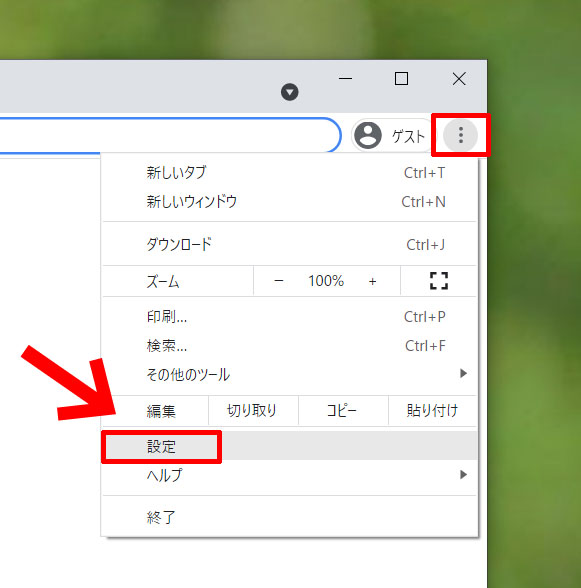
- 画面一番下の
『詳細設定』をクリック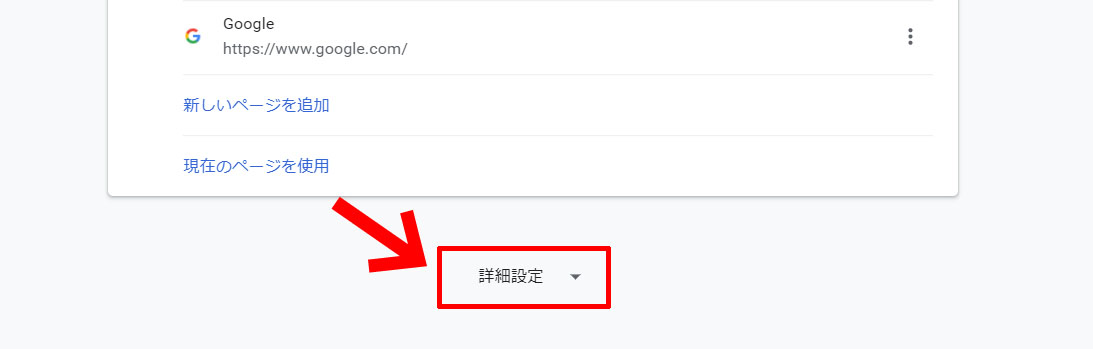
- 更に下の方までスクロールして
『ハードウェア アクセラレーションが使用可能な場合は使用する』を確認する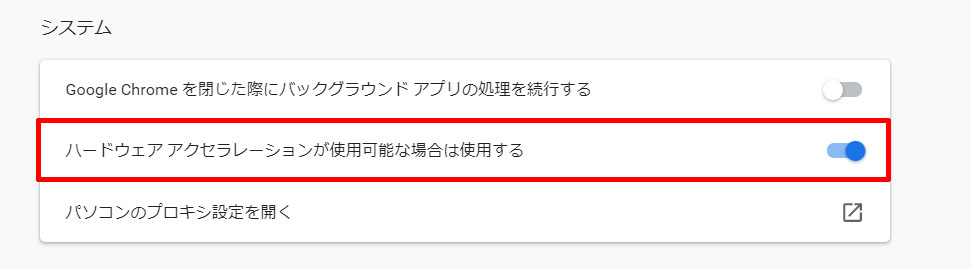
※他のChromium系ブラウザでも同様の設定が可能です。
| PCの種類 | GPU | 推奨設定 |
|---|---|---|
| デスクトップ | あり | ON |
| デスクトップ | オンボード | OFF |
| ノート | あり | ON※性能次第ではOFF |
| ノート | オンボード | OFF |
 ちこ
ちこ自分のPCに合わせて設定してみてね
再起動も忘れずに!
画面描写に関わる処理を担う半導体チップを指します。
形状はカード型や、マザーボード内蔵型、GPUBOXと呼ばれる外付けなど様々です。
グラフィックボード(グラボ)という呼称もありますが、
これはカード型の基盤(ボード)を表した表現です。
実際にはオンボードGPUでも称する場合もあります。※人による
【モニタ】リフレッシュレートの最適化
申し訳ありません、現在執筆中です。
動画をご確認頂ければ幸いです。

コメントはお気軽に!